段落和换行符
段落只是一行或多行连续的文本。在 markdown 源代码中,段落由多个空行分隔。
按 Shift + Enter 可创建单个换行符。也可以在行尾留下两个空格,或者插入 <br/>.
标题
标题在行的开头使用1-6个#字符,对应于标题级别1-6。例如:
# 这是一级标题
## 这是二级标题
###### 这是六级标题
引用文字
Markdown 使用电子邮件样式>字符进行块引用。它们表示为:
> 这是一个有两段的块引用。这是第一段。
>
> 这是第二段。Vestibulum enim wisi, viverra nec, fringilla in, laoreet vitae, risus.
> 这是另一个只有一个段落的块引用。有三个空行分隔两个块引用。
列表
输入 * list item 1 将创建一个无序列表,该 * 符号可以替换为 + 或 -.
输入 1. list item 1 将创建一个有序列表,其 markdown 源代码如下:
## 无序列表
* 红色
* 绿色
* 蓝色
## 有序列表
1. 红色
2. 绿色
3. 蓝色
任务列表
任务列表是标记为[ ]或[x](未完成或完成)的项目的列表。例如:
- [ ] 这是一个任务列表项
- [ ] 需要在前面使用列表的语法
- [ ] normal **formatting**, @mentions, #1234 refs
- [ ] 未完成
- [x] 完成
您可以通过单击项目前面的复选框来更改完成/未完成状态。
(栅栏式)代码块
使用栅栏式代码块很简单:输入```之后输入一个可选的语言标识符,我们将通过语法高亮显示它:
这是一个例子:
```
function test() {
console.log("notice the blank line before this function?");
}
```
语法高亮:
```ruby
require 'redcarpet'
markdown = Redcarpet.new("Hello World!")
puts markdown.to_html
```
数学公式块
您可以使用 MathJax 渲染 LaTeX 数学表达式。此部分不作展开。
表格
输入 | First Header | Second Header | 将创建一个包含两列的表。
在 markdown 源代码中,它们看起来像这样:
| First Header | Second Header |
| ------------- | ------------- |
| Content Cell | Content Cell |
| Content Cell | Content Cell |
您还可以在表格中包括内联 Markdown 语法,例如链接,粗体,斜体或删除线。
最后,通过在标题行中包含冒号:您可以将文本定义为左对齐,右对齐或居中对齐:
| Left-Aligned | Center Aligned | Right Aligned |
| :------------ |:---------------:| -----:|
| col 3 is | some wordy text | $1600 |
| col 2 is | centered | $12 |
| zebra stripes | are neat | $1 |
最左侧的冒号表示左对齐的列; 最右侧的冒号表示右对齐的列; 两侧的冒号表示中心对齐的列。
脚注
您可以像这样创建脚注[^footnote].
[^footnote]: Here is the *text* of the **footnote**.将产生:
您可以像这样创建脚注1.
鼠标移动到‘footnote’上标中查看脚注的内容。
水平线
输入 *** 或 --- 在空行上,将绘制一条水平线。
链接
Markdown 支持两种类型的链接:内联和引用。
在这两种样式中,链接文本都写在[方括号]内。
要创建内联链接,请在链接文本的结束方括号后立即使用一组常规括号。在常规括号内,输入URL地址,以及可选的用引号括起来的链接标题。例如:
This is [an example](http://example.com/ "Title") inline link.
[This link](http://example.net/) has no title attribute.将产生:
This is an example inline link.
This link has no title attribute.
参考链接
参考样式链接使用第二组方括号,在其中放置您选择的标签以标识链接:
This is [an example][id] reference-style link.
然后,在文档中的任何位置,您可以单独定义链接标签,如下所示:
[id]: http://example.com/ "Optional Title Here"隐式链接名称快捷方式允许您省略链接的名称,在这种情况下,链接文本本身将用作名称。只需使用一组空的方括号,例如,将“Google”一词链接到google.com网站,您只需写下:
[Google][]
然后定义链接:
[Google]: http://google.com/
图片
图像与链接类似, 但在链接语法之前需要添加额外的 ! 字符。 图像语法如下所示:

请使用图像的url链接。
强调(斜体)
Markdown 将星号 (*) 和下划线(_) 视为强调的指示。用一个 * or _ 包裹文本将使用HTML <em> 标签包裹文本。例如:
*单个星号*
_单个下划线_输出:
单个星号
单个下划线
GFM将忽略单词中的下划线,这通常用在代码和名称中,如下所示:
wow_great_stuff
do_this_and_do_that_and_another_thing.
要在用作强调分隔符的位置生成文字星号或下划线,可以用反斜杠转义:
\*这个文字被文字星号包围\*粗体
用两个 * 或 _ 包裹的文本将使用HTML <strong> 标签包裹,例如:
**双星号**
__双重下划线__输出:
双星号
双重下划线
代码
要指示代码范围,请使用反引号(`)进行包裹。与预格式化的代码块不同,代码跨度表示正常段落中的代码。例如:
使用`printf()`函数。将产生:
使用 printf() 函数。
删除线
GFM通过添加语法来创建删除线文本,标准的Markdown中缺少该文本。
~~错误的文字。~~ 变成 错误的文字。
下划线
下划线由原始HTML提供支持。
<u>下划线</u> 变成 下划线
下标
用 ~ 来包裹下标内容,例如: H~2~O, X~long\ text~/
上标
用 ^ 来包裹上标内容,例如: X^2^。
高亮
用 == 来包裹高亮内容,例如: ==highlight==。
- 这是一个注脚。 ↩︎



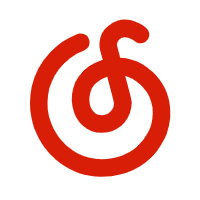




Comments NOTHING